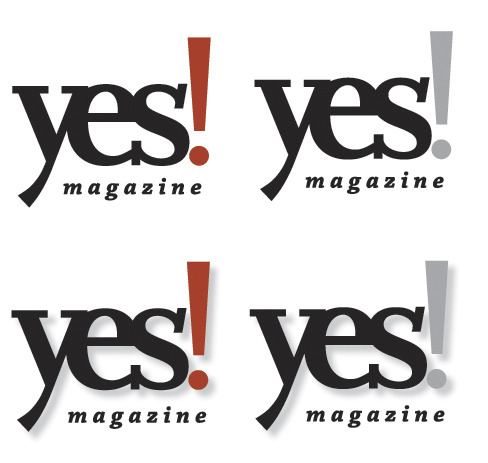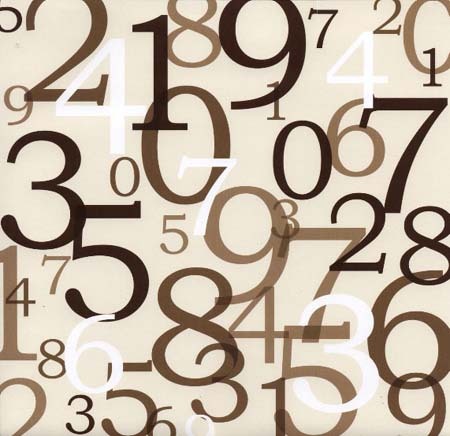이 글에서 주로 다루는 것이 네이버 블로그의 백업이니 티스토리 블로그 사용자는 읽으실 필요가 없습니다. 비록 글이 네이버 블로그를 데이터 백업에 대한 것이나 티스토리 블로그 사용자도 간단히 알아 두셔도 좋습니다. 나중에 네이버 블로그 사용자가 물어볼 것을 대비하거나 네이버 블로그의 백업이 별로가 아님을 보여드리겠습니다. 아마 티스토리 블로그의 백업이 별로라고 생각들 것 같은데요.
제가 보기에 티스토리 블로그에서 백업은 간단하지만 이 글을 수정하면서 느낀 것인데 블로그래퍼님이 만드신 프로그램처럼 다양했으면 합니다. 블로그래퍼님의 네이버 블로그 백업하는 프로그램을 알기전에는 티스토리 블로그 백업이 부러웠는데 이 글을 쓴 후로 하나도 티스토리 블로그 백업이 부럽지 않았습니다. 블로그래퍼님의 백업이 티스토리 블로그 백업보다 다양하기 때문에 입맛대로 고를 수 있었기 때문입니다.
여러분들중에 혹시 프리덤이라는 사이트에서 하면 간단한데 라고 생각할 것 같으니 이렇게 말하고 싶습니다. '아쉽게도 프리덤은 휴먼상태라 이용할 수 없습니다.'라고 말하고 싶습니다.
네이버에서 네이버 블로그 백업은 단지 하나의 글만 백업할 수 있고 파일 형식은 DOC(워드 파일형식) 파일로 백업을 지원하고 있으니 개인이 백업 프로그램도 거의 하나의 포스트만 백업이 가능한 것으로 압니다. 하지만 아래에서 설명하는 것은 전체, 부분 백업 등 다양하게 할 수 있습니다.
아래에서 시작하겠는데 블로그래퍼님이 만드신 백업프로그램은 윈도우XP에서는 잘 작동하나 윈도우7에서는 제대로 작동하지 않는다는 것을 알아두시기 바랍니다. 참고로 만약 블로그래퍼님이 프로그램을 수정했다면 어떻게 되는지 모르겠네요.
1. http://blog.naver.com/nkj2001/20092313660를 클릭하셔서 네이버 블로그의 데이터를 백업할 수 있는 프로그램을 첨부파일에서 다운받은 후 압축을 풀고 실행하면 아래와 같은 그림이 나올 것인데 아래 그림은 제가 전에 했던 설정이 남아 있어서 그렇고 여러분은 다릅니다. 참고로 이 프로그램은제가 사용중인 데스크탑의 운영체제가 윈도우 XP에서는 잘 동작했지만 윈도우 7에서는 동작하지 않았으며 프로그램에 대한 업데이트 등은 블로그마니아(BlogMania)님의 블로그에서 보세요.

2. 저는 기본적인 것만 알아서 자세한 세부옵션은 모릅니다. 아래 그림과 같이 네이버에 로그인하는데 로그인할 때 기본인 네이버아이디, 네이버비밀번호 입력하는데 아이디/비밀번호 저장은 여러사람이 컴퓨터를 사용한다면 절대 클릭해서 선택하는 것이 아닙니다. 공동으로 사용하는 컴퓨터(PC방 등)에서 아이디/비밀번호 저장은 하지 않습니다. 기타설정은 아래 그림처럼 댓글포함, 요약글 포함, 첨부파일 포함,카테고리분류 저장, XSL 파일 생성을 선택했으며 나머지는 제가 몰라 그냥 기본설정 그대로 했습니다. 네이버에 로그인하면 아래 두번째 그림처럼 됩니다.


3. 블로그 카테고리의 전체보기를 클릭하면 블로그의 카테고리 목록이 나오는데 메모(memo)의 카테고리는 안나옵니다. 여러분이 블로그를 다음뷰,블로그코리아,믹시 등 메타사이트 등에 등록할 때 네이버 블로그의 메모(memo)의 글은 안 읽어옵니다. 참고로 네이버 블로그의 메모(memo)글은 블로그내 검색이 아닌 네이버,다음 등과 같은 검색에도 나타나지 않으니 왜 메모(memo)의 글은 나타나지 않지 라고 신경쓰지 마세요,

지금 포스트에는 단지 전체에서 음악관련 카테고리에 있는 포스트만 백업한 것을 설명하고 있고 네이버 블로그의 전체 포스트를 백업한다면 바로 백업 실행 버튼을 누릅니다. 저는 전체백업을 하지 않았지만 전체를 백업하면 에러가 상당히 나올 것 같습니다. 블로그매니아님의 만드신 프로그램에서는 전체백업을 한 적이 없지만 여러분이 알고 Naver2Tistaory, blogex.exe 프로그램 등에서 전체백업을 했더니 상당히 많은 에러가 많이 나온 경험이 있습니다.

4. 블로그 전체 카테고리가 아닌 음악관련 카테고리만 백업하기 위해서 음악관련을 클릭한 후 백업 실행 버튼을 클릭합니다. 개인이 만든 프로그램이지만 전체가 아닌 카테고리에서 원하는 카테고리만 백업할 수 있는 것이 참 좋습니다. 현재 티스토리 블로그의 백업은 전체백업만 허용하는 것으로 알고 있는데 일부 카테고리만 백업할 수 있으면 좋겠네요.

백업 과정이 끝나면 아래 그림의 빨간박스안 글처럼 백업 동작 종료 라는 메시지가 나오고 브라우저 실행되면서 두번째 그림처럼 백업한 목록이 이 나옵니다. 참고로 백업을 했는데 아래 그림처럼 백업목록이 나오니 얼마나 편한지 모르실 것입니다.


5. 백업한 데이터를 보기 위해 백업한 폴더로 이동하는데 프로그램을 설치한 폴더안 저장폴더에 있으며 저장폴더를 클릭해 보면 아래와 같이 백업한 데이터가 있고 저장폴더에 파일형식이 XML입니다. 아래 그림과 같이 글이 하나하나 나오니 글 하나만 복구할 수도 있으니 상당히 편합니다.

티스토리 블로그의 백업도 카테고리 백업을 지원하고 백업목록이 나오면 좋겠죠. 그리고 티스토리 블로그에서 백업한 데이터는 제로보드XE로 복구할 수 있었지만 블로그래퍼님의 프로그램으로 제로보드XE로 복구할 수 없었는데 블로그매니아님의 프로그램은 티스토리 블로그로 복구를 위해 만든 것이라 이해하시고 블로그래퍼님의 만든 프로그램으로 네이버 블로그에서 백업받은 것을 티스토리 블로그로 옮기는 것 http://min-blog.tistory.com/215 글을 보시면 됩니다.
- 이 글을 쓰면서 느낀 것인데 다른 보드로 백업한 데이터를 복구할 수 있었으면 합니다.
※ 여기에서 사용한 숫자 버튼은 스내그잇 8.0의 엑세서리이고 그림의 틀은 스내그잇 8.0에 있는 것입니다.
'블로그' 카테고리의 다른 글
| 퍼갈 때 애드센스까지 퍼가시면 안됩니다 (61) | 2010.08.10 |
|---|---|
| 홈페이지는 접고 블로그에만 매진해야지. (17) | 2010.08.09 |
| 애드센스를 포함한 광고 배울 수 있는 곳 (43) | 2010.08.05 |
| 네이버블로그 이사하기 : 백업했으면 복구해야죠 (40) | 2010.07.30 |
| 구글 애드센스삽입을 사이트 등에 삽입하려면 (16) | 2010.07.28 |
| 기분 상하지 않게 애드센스 대체페이지 설정 (23) | 2010.07.24 |
| 로그인해야 볼 수 있는 글 (18) | 2010.07.22 |
| 네이버 블로그에서 사진 원본으로 올리기 (15) | 2010.07.17 |